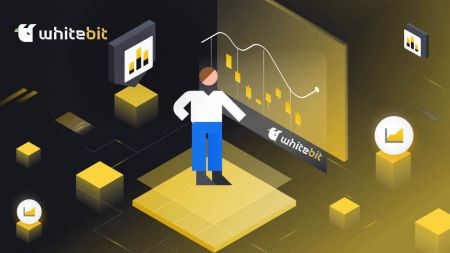Cum să vă înregistrați și să vă conectați la contul WhiteBIT
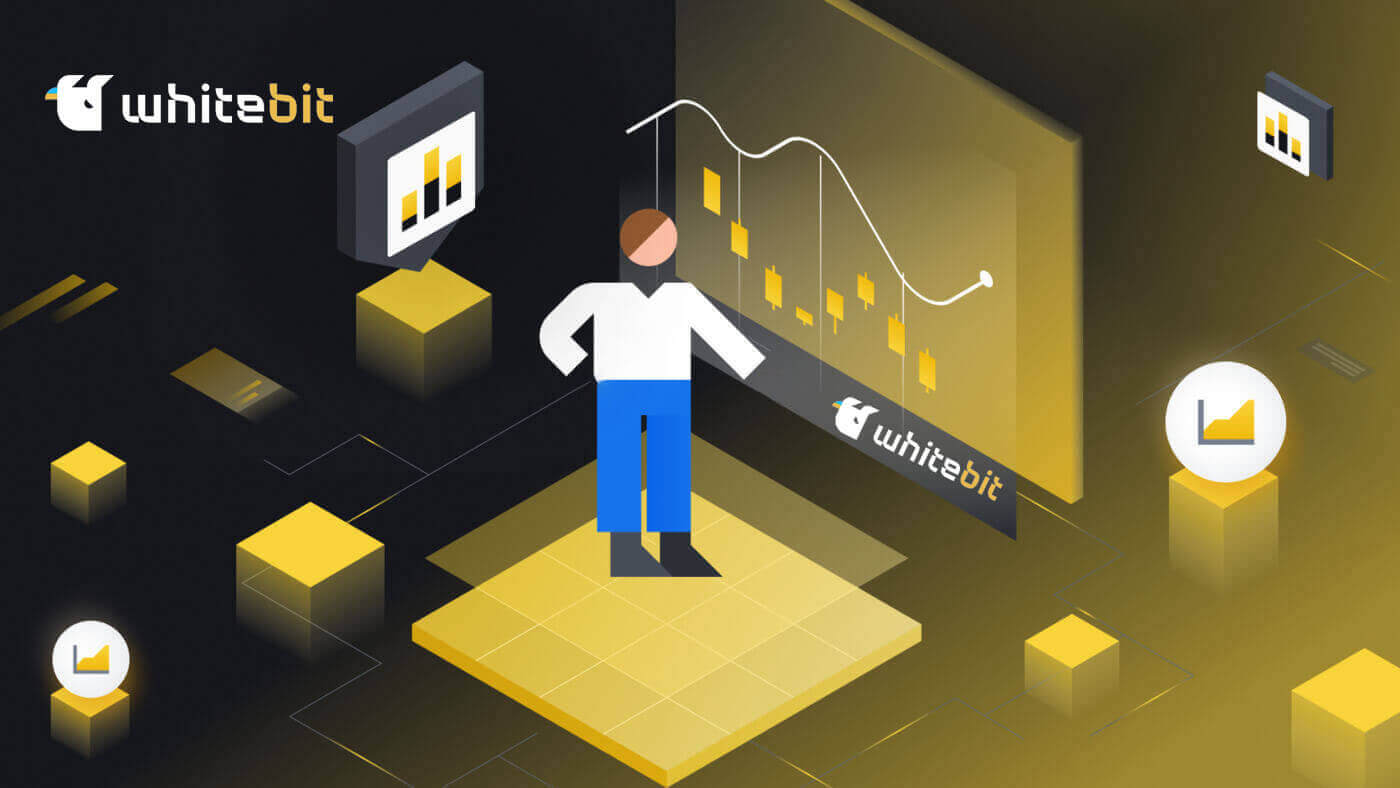
Cum să vă înregistrați pe WhiteBIT
Cum să vă înregistrați pe WhiteBIT cu e-mail
Pasul 1 : Navigați la site-ul web WhiteBIT și faceți clic pe butonul Înregistrare din colțul din dreapta sus.
Pasul 2: Introduceți aceste informații:
- Introdu adresa ta de e-mail și creează o parolă puternică.
- Acceptați Acordul de utilizare și Politica de confidențialitate și confirmați cetățenia, apoi apăsați pe „ Continuați ”.
Notă: asigurați-vă că parola dvs. are cel puțin 8 caractere. (1 literă minusculă, 1 literă mare, 1 număr și 1 simbol).

Pasul 3 : Veți primi un e-mail de verificare de la WhiteBIT. Introdu codul pentru a-ți confirma contul. Alege Confirmare . Pasul 4: Odată ce contul dvs. este confirmat, vă puteți autentifica și începe tranzacționarea. Aceasta este interfața principală a web atunci când v-ați înscris cu succes.

Cum să vă înregistrați în aplicația WhiteBIT
Pasul 1 : Deschideți aplicația WhiteBIT și apăsați pe „ Înscrieți-vă ”.

Pasul 2: Introduceți aceste informații:
1 . Introdu adresa ta de e-mail și creează o parolă.
2 . Acceptați Acordul de utilizare și Politica de confidențialitate și confirmați cetățenia, apoi apăsați pe „ Continuați ”.
Notă : asigurați-vă că alegeți o parolă puternică pentru contul dvs. ( Sugestie : parola dvs. trebuie să aibă cel puțin 8 caractere și să conțină cel puțin 1 literă minusculă, 1 literă mare, 1 număr și 1 caracter special). Pasul 3: Un cod de verificare va fi trimis la adresa ta de e-mail. Introdu codul în aplicație pentru a finaliza înregistrarea.

Aceasta este interfața principală a aplicației atunci când v-ați înscris cu succes. 
întrebări frecvente
Ce este un subcont?
Puteți adăuga conturi auxiliare sau subconturi la contul dvs. principal. Scopul acestei caracteristici este de a deschide noi căi pentru managementul investițiilor.
La profilul dvs. pot fi adăugate până la trei sub-conturi pentru a aranja și a realiza în mod eficient diverse strategii de tranzacționare. Acest lucru implică faptul că puteți experimenta diferite strategii de tranzacționare în contul secundar, menținând în același timp securitatea setărilor și fondurilor contului principal. Este o metodă înțeleaptă de a experimenta diferite strategii de piață și de a vă diversifica portofoliul fără a vă pune în pericol investițiile primare.
Cum să adăugați un cont secundar?
Puteți crea subconturi folosind aplicația sau site-ul web WhiteBIT. Următorii sunt pașii simpli pentru a crea un cont secundar:1 . Selectați „Sub-Cont” după ce ați ales „Setări” și „Setări generale”.


2 . Introduceți numele subcontului (etichetă) și, dacă doriți, o adresă de e-mail. Mai târziu, puteți modifica eticheta din „Setări” ori de câte ori este necesar. Eticheta trebuie să fie distinctă într-un singur cont principal.

3 . Pentru a specifica opțiunile de tranzacționare ale subcontului, selectați Accesibilitate la sold între Soldul de tranzacționare (Spot) și Soldul garanției (Futures + Marjă). Ambele opțiuni vă sunt disponibile.

4 . Pentru a partaja certificatul de verificare a identității cu subcontul, confirmați opțiunea de partajare KYC. Acesta este singurul pas în care această opțiune este disponibilă. În cazul în care KYC este reținut în timpul înregistrării, utilizatorul subcontului este responsabil pentru completarea acestuia pe cont propriu.
Asta e tot! Acum puteți experimenta diferite strategii, puteți învăța pe alții despre experiența de tranzacționare WhiteBIT sau puteți face ambele.
Care sunt măsurile de securitate la bursa noastră?
În domeniul securității, folosim tehnici și instrumente de ultimă oră. Punem in practica:- Scopul autentificării cu doi factori (2FA) este de a preveni accesul nedorit la contul dvs.
- Anti-phishing: contribuie la menținerea fiabilității schimbului nostru.
- Investigațiile AML și verificarea identității sunt necesare pentru a garanta deschiderea și siguranța platformei noastre.
- Momentul deconectarii: Când nu există activitate, contul se deconectează automat.
- Gestionarea adreselor: vă permite să adăugați adrese de retragere la o listă albă.
- Gestionarea dispozitivelor: puteți anula simultan toate sesiunile active de pe toate dispozitivele, precum și o singură sesiune selectată.
Cum să vă autentificați la WhiteBIT
Cum să vă conectați la contul WhiteBIT prin e-mail
Pasul 1: Pentru a vă introduce contul WhiteBIT, trebuie mai întâi să navigați pe site-ul web WhiteBIit . Apoi, faceți clic pe butonul „Log in” din colțul din dreapta sus al paginii. 
Pasul 2: Introduceți adresa de e-mail și parola WhiteBIT . Apoi faceți clic pe butonul „ Continuați” . Notă: dacă ați activat autentificarea cu doi factori (2FA) , va trebui să introduceți și codul 2FA . Vă rugăm să rețineți că atunci când vă conectați de pe un dispozitiv nou, trebuie să introduceți codul trimis pe e-mail dacă 2FA nu este activat în contul dvs. Ca urmare, contul este mai sigur.


Terminat! Veți fi redirecționat automat către contul dvs. Acesta este ecranul principal pe care îl vedeți la conectare. 
Cum să vă autentificați la WhiteBIT utilizând Web3
Folosind un portofel Web3, puteți accesa acreditările de conectare la contul dvs. Exchange.
1. Trebuie să faceți clic pe butonul " Conectați-vă cu Web3 " după conectarea la pagina de conectare.

2. Alegeți portofelul pe care doriți să îl utilizați pentru a vă conecta din fereastra care se deschide.

3. Introduceți codul 2FA ca pas final după verificarea portofelului.

Cum să vă autentificați la WhiteBIT folosind Metamask
Deschideți browserul web și navigați la WhiteBIT Exchange pentru a accesa site-ul web WhiteBIT.
1. Pe pagină, faceți clic pe butonul [Log in] din colțul din dreapta sus. 
2. Alegeți Conectare cu Web3 și Metamask . 3. Faceți clic pe „ Următorul ” pe interfața de conectare care apare. 4. Vi se va solicita să vă conectați contul MetaMask la WhiteBIT. Apăsați „ Conectați ” pentru a verifica. 5. Va fi o cerere de semnătură și trebuie să confirmați făcând clic pe „ Semnați ”. 6. După aceea, dacă vedeți această interfață de pagină de pornire, MetaMask și WhiteBIT s-au conectat cu succes.





Cum să vă conectați la aplicația WhiteBIT
Pasul 1: Descărcați aplicația WhiteBIT pe dispozitivul dvs. mobil din App Store sau Android Store . 
Pasul 2: Apăsați butonul „Log in” din colțul din dreapta sus al paginii. 
Pasul 3: Introduceți e-mailul și parola WhiteBIT . Alegeți „ Continuați ”. Pasul 4: Veți primi un e-mail cu codul de verificare de la WhiteBIT. Introduceți codul pentru a vă confirma contul Pasul 5: Creați un cod PIN pentru a vă conecta la aplicația WhitBit. Alternativ, dacă alegeți să nu creați unul, vă rugăm să apăsați pe „Anulare”.
Acesta este ecranul principal pe care îl vedeți la conectare.
Finalizat! Contul dvs. va fi accesibil automat. Notă: vă puteți autentifica numai atunci când aveți un cont.




Cum să vă autentificați la WhiteBIT prin codul QR
Puteți utiliza aplicația mobilă WhiteBIT pentru a vă accesa contul pe versiunea web a schimbului nostru. Pentru a face acest lucru, trebuie să scanați codul QR.
Rețineți că secțiunea Securitate a setărilor contului vă permite să activați sau să dezactivați funcția de conectare cu codul QR.
1. Obțineți aplicația WhiteBIT pe telefon. Un buton pentru scanarea codului se află în colțul din dreapta sus al ecranului. 
2. Când faceți clic pe el, se deschide o fereastră a camerei. Codul QR de pe ecran trebuie să fie îndreptat cu camera smartphone-ului.
NOTĂ: Codul este actualizat dacă țineți cursorul peste butonul de reîmprospătare timp de zece secunde.
3. Următorul pas este să faceți clic pe butonul Confirmare din aplicația mobilă pentru a vă valida autentificarea. 
Acesta este ecranul principal pe care îl vedeți la conectare. 
Finalizat! Contul dvs. va fi accesibil automat.
Cum să vă autentificați la un cont secundar pe WhiteBIT
Puteți utiliza aplicația mobilă sau site-ul web WhiteBIT pentru a comuta la subcontul.
Pentru a realiza acest lucru pe site, utilizați aceste două opțiuni.
Opțiunea 1:
în colțul din dreapta sus, faceți clic pe pictograma contului. Din lista de subconturi create, alegeți subcontul dvs. făcând clic pe Contul principal. 

Opțiunea 2:
Urmați pur și simplu instrucțiunile enumerate mai jos:
1. Selectați „Sub-Cont” sub „Setări” și „Setări generale”. 
2. Faceți clic pe butonul „Switch” pentru a vă autentifica după selectarea subcontului din lista de subconturi create. 
În aplicația WhiteBIT, puteți, de asemenea, să faceți clic pe Contul principal și să alegeți un Sub-Cont din listă sau puteți efectua una dintre următoarele acțiuni pentru a comuta la un Sub-Cont:
1. Selectați „Sub-Cont” sub „ Cont". 
2. Din lista de conturi din contul dvs., alegeți subcontul și faceți clic pe Eticheta subcontului. Pentru a accesa subcontul, atingeți butonul „Switch”. 
Acum puteți folosi subcontul dumneavoastră WhiteBIT pentru a tranzacționa!
Întrebări frecvente (FAQ)
Ce măsuri de precauție ar trebui să iau pentru a nu deveni victima încercărilor de phishing legate de contul meu WhiteBIT?
Verificați adresele URL ale site-urilor web înainte de a vă conecta.
Evitați să faceți clic pe link-uri sau ferestre pop-up suspecte.
Nu partajați niciodată acreditările de conectare prin e-mail sau mesaje.
Ce pași ar trebui să urmez pentru recuperarea contului dacă îmi uit parola WhiteBIT sau îmi pierd dispozitivul 2FA?
Familiarizați-vă cu procesul de recuperare a contului WhiteBIT.
Verificați identitatea prin mijloace alternative (verificare e-mail, întrebări de securitate).
- Contactați asistența pentru clienți dacă este nevoie de asistență suplimentară.